Creative Cloud 데스크탑 앱을 엽니다.
Creative Cloud 앱에서 일련번호 입력을 요구하는 이유를 알아봅니다.
연결 또는 설정 문제로 인해 일련번호 오류가 발생할 수 있습니다. 다시 로그인할 수 있을 때까지 다음 해결책을 순서대로 시도해 보세요.
인터넷에 연결되어 있지 않거나 연결이 불안정합니다
Adobe 활성화 서버에 대한 연결을 테스트합니다.
두 개의 Adobe 로고가 표시됩니까? 두 개의 Adobe 로고가 표시된다면 활성화 서버에 대한 액세스 권한이 있는 것입니다. 이제 Creative Cloud 앱에 다시 로그인합니다.
Adobe 로고가 표시되지 않습니까? 인터넷 연결을 확인하고 Adobe 활성화 서버에 다시 액세스합니다. 앱에 로그인할 때 보안 연결이 필요합니다. 그런 다음 Creative Cloud 앱에 다시 로그인해 보십시오.
Adobe 앱을 활성화하는 방법에 대해 알아보세요.
구독이 활성 상태가 아닙니다
구독이 활성화되어 있는지 확인하세요. 다음 단계에 따라 Creative Cloud 구독이 활성화되어 있는지 확인합니다. https://lm.licenses.adobe.com/vact/ping
오른쪽 상단에 있는 계정 아이콘을 선택한 다음 로그아웃을 선택합니다.


Creative Cloud 데스크탑 앱에 로그인합니다.
최신 버전의 Creative Cloud 데스크탑 앱을 사용하고 있지 않는 경우에는 업데이트하라는 메시지가 표시됩니다. 최신 버전의 앱을 설치하려면 업데이트를 선택합니다.
계정 정보가 올바르지 않습니다
결제 세부 사항이 정확하고 최신 상태인지 확인하세요.
Adobe 계정에 로그인합니다.
청구 및 결제 편집을 선택합니다.


새로 추가 또는 편집 중 하나를 선택합니다.
![[결제 수단] 페이지의 [새로 추가] 및 [편집] 버튼을 통해 새로운 결제 수단을 추가하거나 기존 결제 수단을 편집할 수 있습니다.](https://helpx-prod.scene7.com/is/image/HelpxProdLoc/A-screenshot-illustrating-the-process-of-adding-or-30?$pjpeg$&jpegSize=300&wid=1600)
![[결제 수단] 페이지의 [새로 추가] 및 [편집] 버튼을 통해 새로운 결제 수단을 추가하거나 기존 결제 수단을 편집할 수 있습니다.](https://helpx-prod.scene7.com/is/image/HelpxProdLoc/A-screenshot-illustrating-the-process-of-adding-or-30?$pjpeg$&jpegSize=300&wid=1600)
결제 세부 사항, 과금 주소 및 전화번호가 올바른지 확인합니다. 세부 정보가 올바르지 않은 경우, 정확한 정보로 결제 세부 사항을 업데이트하십시오.
법인카드를 사용하는 경우 항상 본인이 아닌 카드 소지자의 이름과 청구 주소를 사용하십시오. 카드 소유자 또는 회계 부서를 통해 이름 및 결제 주소가 정확한지 확인합니다.
언어 설정이 활성화 프로세스와 일치하지 않습니다
영어 전용 구독을 구입한 경우에는 Creative Cloud 데스크탑 앱에서의 기본 언어 설정이 영어(국제)로 되어 있어야 합니다.
Creative Cloud 데스크탑 앱을 엽니다.
오른쪽 상단에 있는 계정 아이콘을 선택한 다음 환경 을 선택합니다.
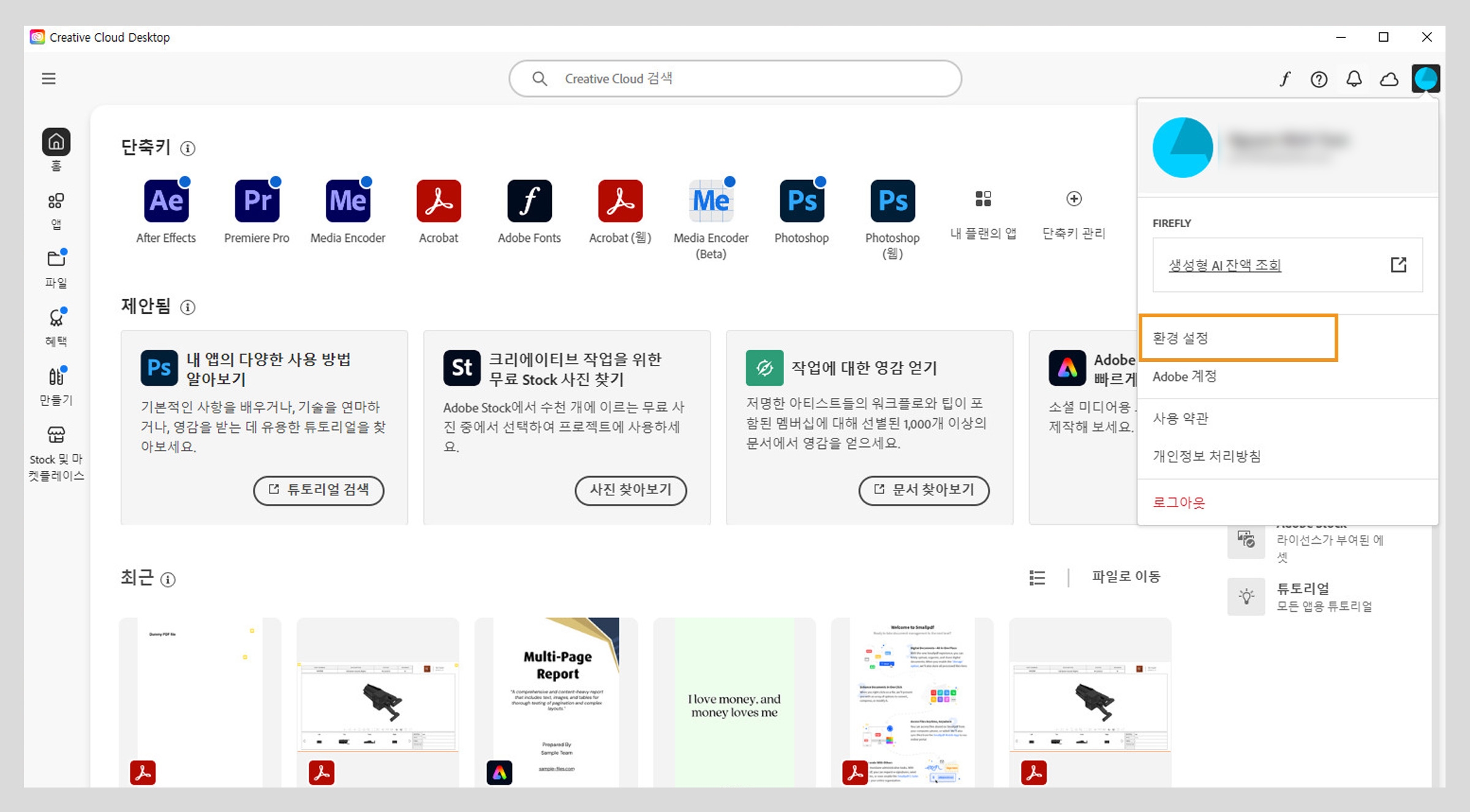
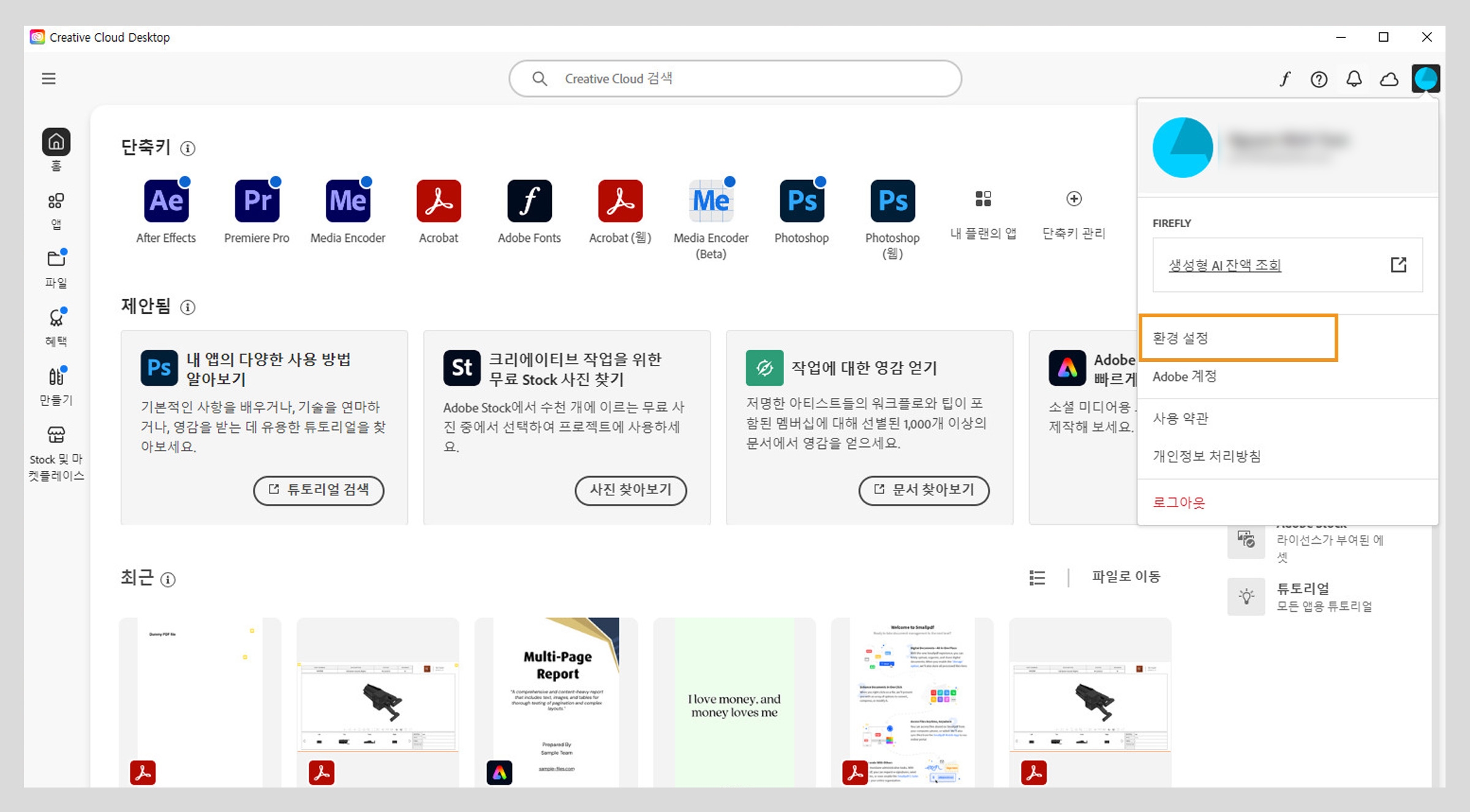
환경 설정 창의 왼쪽 사이드바에서 언어를 선택하세요.


기본 설치 언어 아래에서 영어(국제)가 선택되어 있는지 확인하고 완료를 선택합니다.


Creative Cloud 앱의 기본 설치 언어를 성공적으로 변경했습니다.
시스템 시계가 동기화되지 않았습니다
컴퓨터 시스템 시계가 부정확하면 활성화 문제가 발생할 수 있습니다. 컴퓨터 시스템 시계가 올바른 날짜 및 시간으로 설정되어 있는지 확인하십시오.